鸟瞰图如何制作 ps如何制作鸟瞰图?
发布日期: 2023-01-04 13:46:13 来源: 汇世网
ps如何制作鸟瞰图?大家都知道ps是一款强大的制图绘图工具,而在我们制作规划图的时候,鸟瞰图是最好的展示图,那么ps就派上用场了,使用ps制作的鸟瞰图可以杜绝凭空想象的随意性,让整个图变得更加的精确,那么下面我们就一起来看看吧。
1、拿相机拍下平面图,传到PS里,根据需要裁切一下。调整曲线,使图片看起来更清晰,更舒服。

2、新建一个文件,把平面图复制到新建的文件中,调整成合适的大小。
3、旋转一下,调整到鸟瞰观察的角度。上下压缩一下,因为鸟瞰的高宽比要比平面的小很多。
4、编辑->变换->透视,形成近大远小的效果,至此,我们得到了平面图的鸟瞰效果。
5、把楼房平面复制一份,抬高,作为楼房的顶面就行了。我的方案中住宅楼有6层和12层两种;公共建筑是2层,高度是6层住宅的一半。用魔棒选中所有楼房。选择->修改->扩展,比如扩展5个像素,好了,放大看一下,选框扩展到线条的外面了。
6、把选到的楼房平面复制一份,放到新的图层,向上平移,作为房子的顶面,把最近的楼房位置对好之后,拉动上面的伸缩小方块,向下压缩图层,让最远处的楼房房顶也移到合适的位置。这样,中间所有的房顶自然也就全都到了该到的位置。
7、把公建复制到新图层,再进行平移,压缩,参照6层时的位置,放到一半处,把之前6层位置的公建房顶删掉。
8、同样的办法,把该是12层的住宅楼参照6层时的位置,放到两倍处,把之前6层位置的房顶删掉。大功告成!至于竖向的连接线,可以到拓的时候直接加上。
本月热门新闻
-
1中诺口腔-天津种植牙价格表种一颗牙多少钱呢
-
2金山毒霸错误使用邱少云照片向广大网友致歉!
-
3在太太乐,与职场达人一起“乐”见未来
-
4小鹏G9获广州自动驾驶路测资格 探索零改装量产Robotaxi新模式
-
5混动市场需求激增,长城汽车柠檬混动DHT实力成就价值标杆
-
6智能家电必选清单—LG A9系列高端吸尘器,让复杂的生活充满乐趣
-
7新居双十一必入家电清单——LG星云系列洗衣机&LG洗烘套装,除螨除菌、一键烘干,开启健康洗护方式
-
8福建省晋级第十一届中国创新创业大赛全国赛名单出炉
-
9全新换代 全新设计!全新一代瑞虎7 PLUS内饰曝光 科技感、豪华感爆棚!
-
10技术领先,出行0焦虑,瑞虎7 PLUS新能源闪耀瑶光2025 奇瑞科技DAY

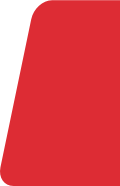




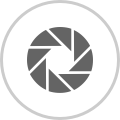








 营业执照公示信息
营业执照公示信息